Hogyan exportálhat adatokat a táblázatból a CSV fájlba az SQL Server alkalmazásban
megbízható megoldást keres az adatok exportálására a táblázatból a CSV fájlba az SQL server 2019, 2017, 2016, 2014 és az alábbiakban? Nem talál erre megfelelő megoldást? Ha igen,akkor nem kell aggódnia! Azért vagyunk itt, hogy segítsünk Önnek abban, hogy egyszerű és hatékony megoldásokat kapjon az adatok egyszerű exportálására. Tehát minden kétséget kizáróan, menjen át a teljes bejegyzést, és hibaelhárítás a szükség hatékonyan. Ezt megelőzően értsük meg a felhasználói lekérdezést.
” kérem, segítsen, szeretném tudni, hogyan lehet exportálni az SQL Server adatokat CSV-be. Mivel új vagyok az SQL Server-ben, nem sokat tudok róla. Most egy megbízható megoldást keresek, amellyel adataimat CSV formátumba konvertálhatom adatvesztés nélkül. A barátom azt mondta nekem, hogy ez az átalakítás lehetséges, de nem tudom a pontos eljárást. Tud valaki megosztani egy egyszerű és tényleges munka technika ugyanaz? Minden segítséget nagyra értékelünk!”
ha ugyanarra is megoldásokat keres, akkor folytassa ezt a cikket. A következő részben a lehető legjobb módokról fogunk beszélni, amelyeket felhasználhat ehhez a folyamathoz. Meg fogunk magyarázni egy kézikönyvet, valamint egy automatikus módszert ugyanarra.
olvassa el még: Hogyan exportálhatok SQL Server adatbázist SQL fájlba?
ingyenes módszer adatok exportálására táblázatból CSV fájlba az SQL Server alkalmazásban
az eljárás néhány felhasználó számára kissé trükkös lehet. Mielőtt elkezdené ezt a módszert, ellenőrizze, hogy az adatbázis egészséges állapotban van-e. A folytatáshoz kövesse az alábbi lépéseket:
1. lépés: Először indítsa el az SQL Server Management Studio alkalmazást, és csatlakozzon az adatbázishoz.
2. lépés: Ezután az Object Explorer alatt keresse meg azt az adatbázist, amelyet exportálni szeretne a CSV-ben.
3. lépés: Kattintson a jobb gombbal a kívánt adatbázisra >>ugrás feladatok >> Adatok exportálása.
4. lépés: az Importálás/Exportálás varázslóban válassza ki az SQL Server Native Client 11.0 elemet az adatforrásban, majd válassza az SQL Server instance elemet a kiszolgáló nevében, és használjon hitelesítési módot a hitelesítési folyamathoz.
5. lépés: itt válassza ki a CSV fájlba exportálni kívánt adatbázist, majd nyomja meg a Következő gombot.
6. lépés: alatt válasszon egy Célablakot, válassza a lehetőséget lapos fájl cél lehetőséget az adatok exportálásához, majd kattintson a Tovább gombra.
7. lépés: a táblázat másolása vagy Lekérdezés megadása oldalon válassza az adatok másolása egy vagy több táblából vagy nézetből lehetőséget, vagy írjon egy lekérdezést az átvinni kívánt adatok megadásához, majd kattintson a Tovább gombra.
8. lépés: Válassza ki a kívánt táblákat a forrástábla vagy nézet opcióból. A felhasználók szükség esetén módosíthatják a sorhatároló vagy az oszlophatároló alapértelmezett beállításait is.
9. lépés: Most válassza a Futtatás azonnal lehetőséget az SQL server tábla CSV-be történő exportálásához, majd kattintson a következő gombra.
10. lépés: A teljes varázsló képernyőn megtekintheti a teljes összefoglalót. Végül kattintson a Befejezés gombra.
ha ezzel a módszerrel exportálja az adatokat az SQL Server-ből a CSV-fájlba, akkor sikeresen elvégzi a munkát, ha az adatbázis egészséges állapotban van. Emellett bizonyos korlátozásokkal jár, és néha akadályokat hozhat létre exportálás közben.
- nem lehet adatokat exportálni sérült/sérült SQL Server adatbázisból.
- időigényes folyamat.
- több adatvesztés esélye & következetlenség.
aggódni ezeket a korlátozásokat. Nyugi! Itt van egy másik megközelítés az Ön számára, amely elhanyagolhatja az összes kézi problémát, és kényelmesen exportálhatja az adatokat.
Adatok exportálása táblázatból CSV fájlba az SQL Server alkalmazásban automatizált megoldással
a kézi korlátozások elkerülése érdekében a legjobb módszer egy automatikus megoldás, például az SQL database repair tool használata. Ez egy kipróbált megoldás az adatok exportálására az SQL Server-ből a CSV-be korlátozott idő alatt. Még ez sem, az eszköz képes javítani és exportálni az adatokat a sérült és sérült adatbázisfájlokból.
Vásárlás most
100% biztonságos Ingyenes letöltés
100% biztonságos
az eszköz pontos és teljes eredményt nyújt kockázat nélkül. Az eszköz kompatibilis az összes Windows verzióval, beleértve a legújabbat és az SQL Servert 2019, 2017, 2016, 2014, 2012, és mind alatta.
lássuk, hogyan működik a szoftver:
az eszköz használatával az adatok exportálása a táblázatból a CSV fájlba az SQL server alkalmazásban meglehetősen egyszerű. Csak a megadott lépéseket kell követnie:
1.lépés: Először töltse le és telepítse a szoftvert a rendszerére. Ezután keresse meg az adatbázis MDF fájljait a Megnyitás gomb segítségével.
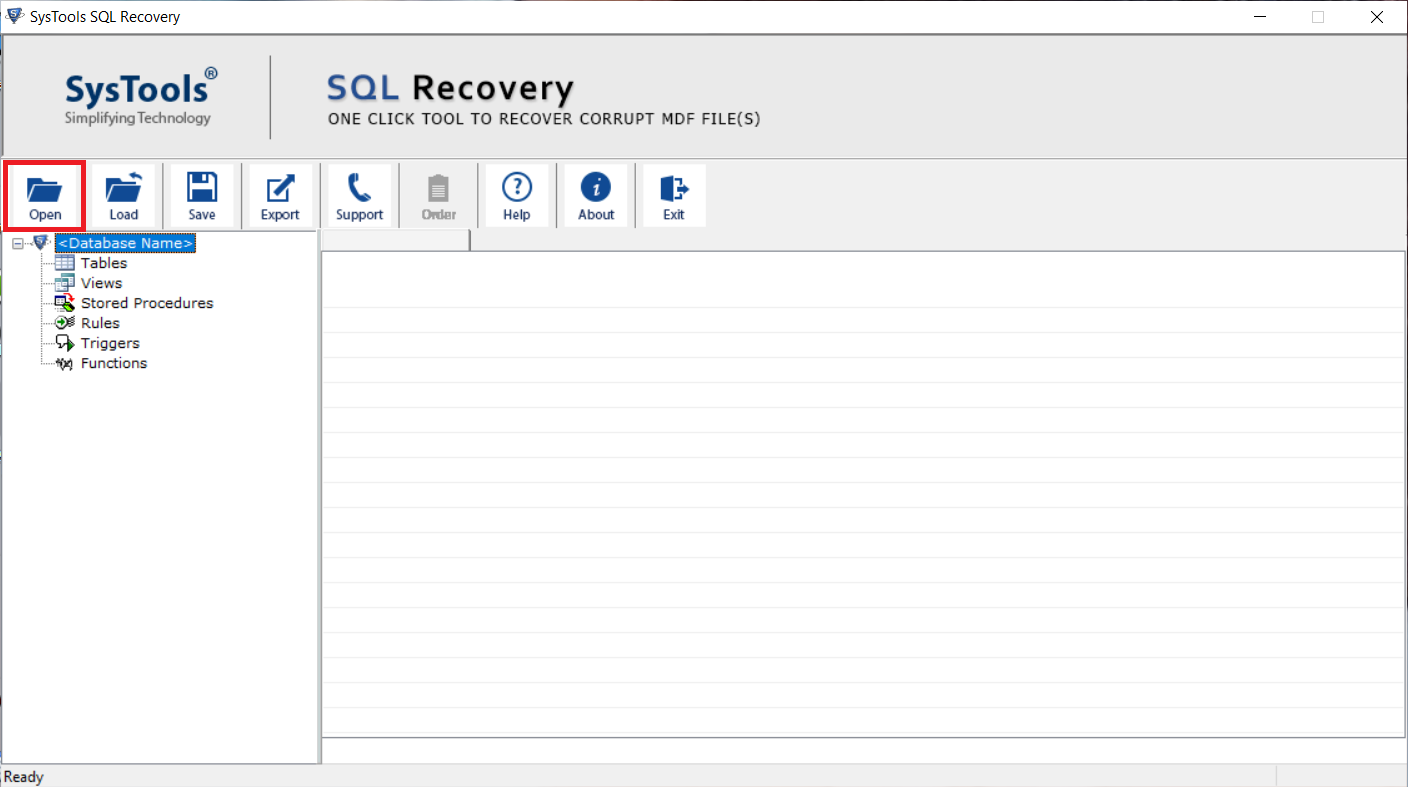
2.lépés: válasszon szkennelési módot, súlyos adatbázis-sérülés esetén használja az Advance módot, különben használja a gyors módot, valamint válassza ki a böngészett MDF fájl szerver verzióját.
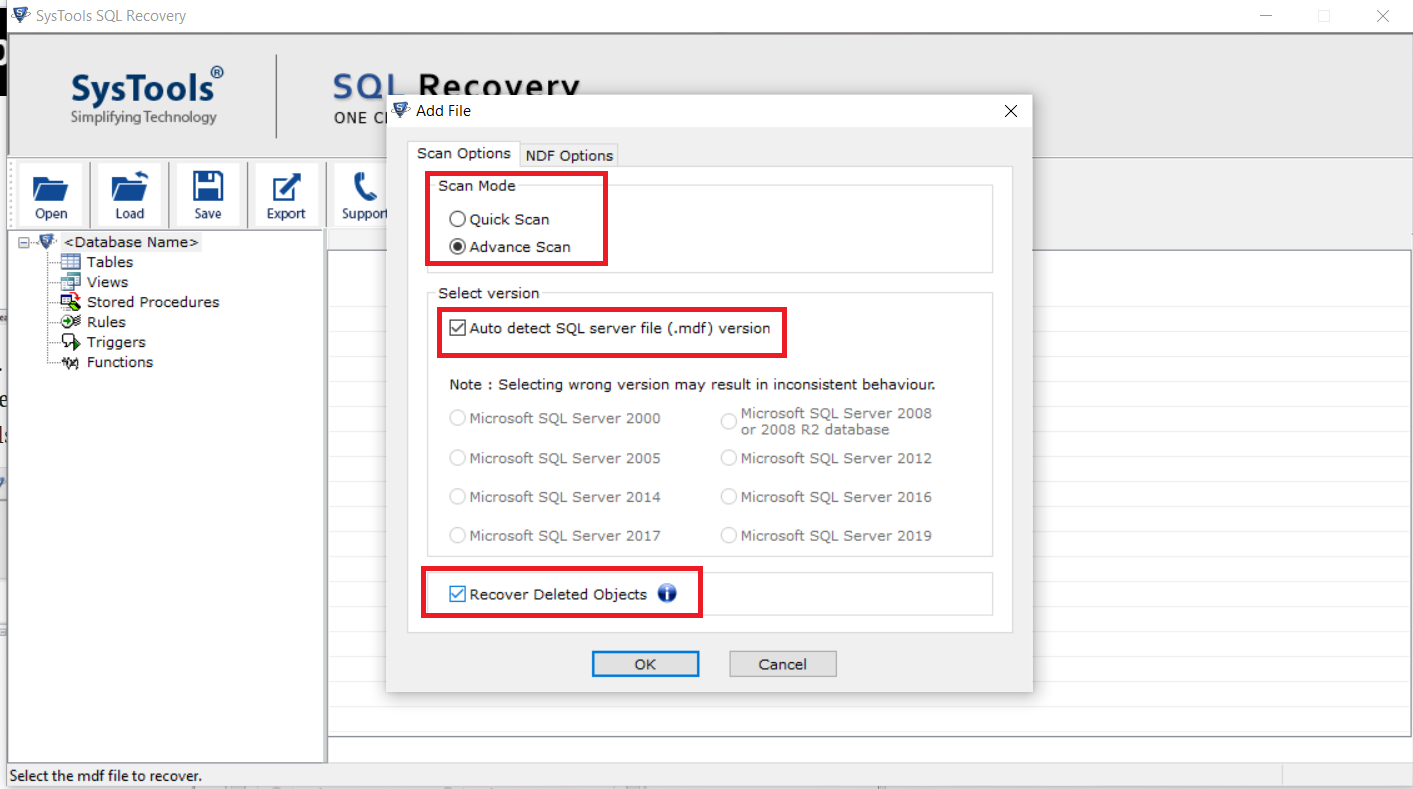
3.lépés: Ezt követően tekintse meg az adatokat, majd kattintson az Exportálás gombra.

4.lépés: Most az eszköz különböző exportálási lehetőségeket kínál, válassza a CSV fájlformátum lehetőséget.
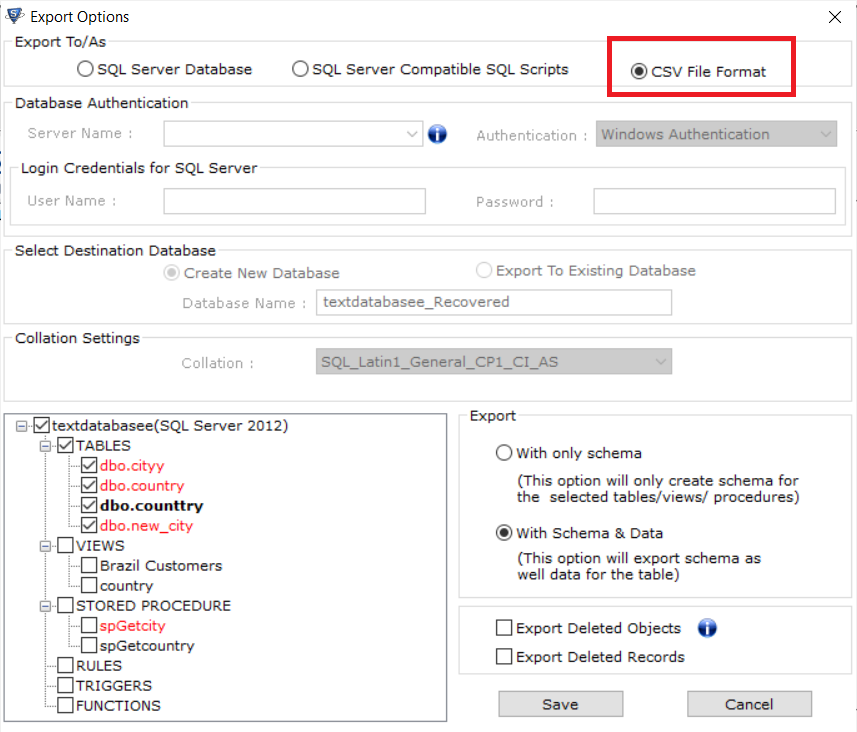
5. lépés: Válassza ki az exportálni kívánt táblákat, majd nyomja meg a Mentés gombot.
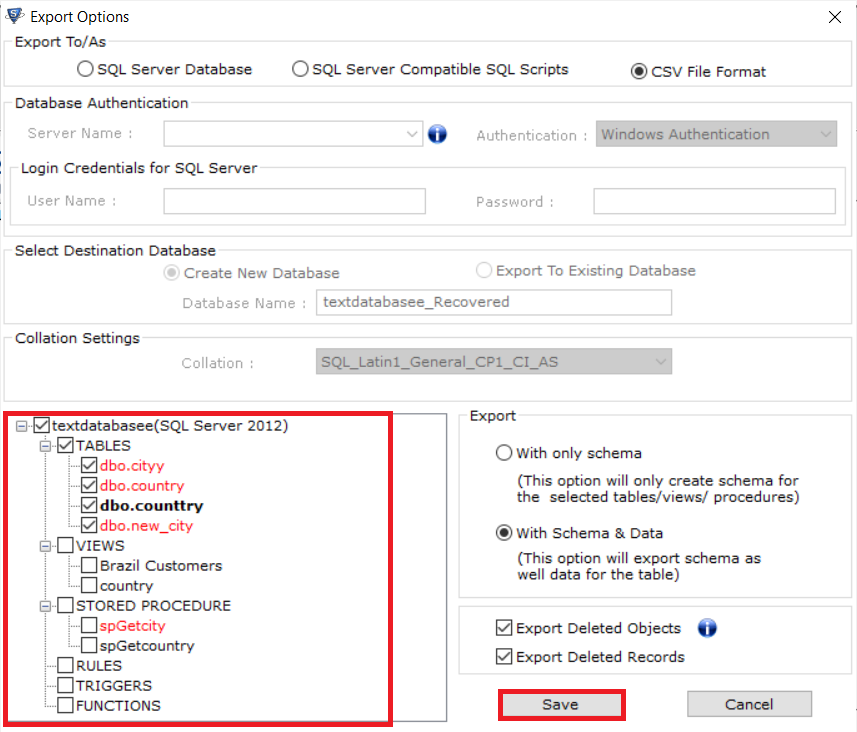
következtetés
egyes felhasználók számára zavaró lehet az adatok exportálása a táblázatból a CSV fájlba az SQL server rendszerben. Itt két különböző megközelítést magyaráztunk el, hogy ugyanazt hajtsuk végre. A fentiekben ismertetett módszerek bármelyikét megteheti az Ön igényei és követelményei szerint. A kézi módszer azonban nem működik sérült adatbázis esetén. A fent javasolt szoftver egy fejlett megoldás, amely biztonságos környezetet biztosít az MDF fájlokból származó adatok javításához és exportálásához.